az iTunes Library egy olyan adatbázis, amelyet az iTunes a zenék és más adathordozók rendezésére és tárolására használ. Az iTunes Könyvtárfájljai nyomon követik az iTunes-hoz hozzáadott adathordozókat, a rendszerezés módját, valamint egyéb információkat, például lejátszási listákat, lejátszási listákat és zeneszám-értékeléseket. Néha az iTunes könyvtár problémákat mutat. Például: “a teljes iTunes könyvtáram eltűnt. Most nincs zene. Kérem, segítsen!”
Keresés a Google, meg fogja találni iTunes könyvtár hiányzik egy probléma, hogy a problémás sok Apple felhasználók. Nos, az iTunes soha nem távolíthat el semmit az iTunes könyvtárából, hacsak nem törli azt kifejezetten. Az iTunes könyvtárral kapcsolatos ilyen problémák általában a frissítés vagy az iCloud zenei könyvtár engedélyezése után jelennek meg az iTunes alkalmazásban. Ha az iTunes könyvtár eltűnt, nyugodj meg, itt megmutatjuk, hogyan lehet kijavítani és visszaszerezni a hiányzó iTunes könyvtárat.
- 1. megoldás: az iTunes könyvtár újjáépítése Windows és Mac OS rendszerben
- 2. megoldás: Visszaállítása iTunes könyvtár iPhone, iPad vagy iPod
- bónusz tipp: hogyan kivonat adatokat iTunes Backup
megoldás 1: újjáépíteni iTunes könyvtár Windows és Mac OS
tudnia kell, hogy az iTunes megőrzi egy példányát a korábbi iTunes könyvtárak minden alkalommal, amikor frissíteni egy új verzió az iTunes. Az iTunes könyvtár eltűnt problémájának kijavításának egyik módja az iTunes könyvtár újjáépítése az előzőből.
- elég iTunes. Menjen az iTunes mappába az iTunes könyvtárfájl (iTunes könyvtár) megkereséséhez.itl). Húzza az asztalra.
iTunes könyvtár helye:- Windows 8/7/Vista: / Users / username / My Music / iTunes /
- Windows XP: /Documents and Settings/username/My Documents/My Music/iTunes/
- Mac OS X: /Users/username/Music/iTunes
- az iTunes mappában nyissa meg az “előző iTunes Libraries” mappát, és keresse meg a legújabb iTunes Library fájlt (iTunes Library ÉÉÉÉ-HH-NN.itl).
- nevezze át a legújabb iTunes fájlt, és másolja át az iTunes mappába. Most nyissa meg az iTunes alkalmazást, látni fogja, hogy a hiányzó iTunes könyvtár visszatért.
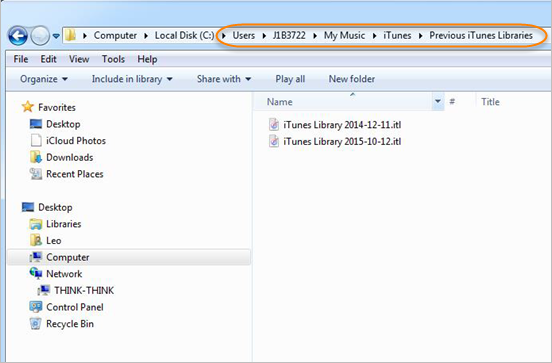
Megjegyzés: Előfordulhat, hogy a frissített adatok, például a létrehozott új lejátszási listák vagy a hozzáadott dalok után végrehajtott módosítások hiányoznak a könyvtárból.
2. megoldás: az iTunes könyvtár visszaállítása iPhone, iPad vagy iPod készülékről
ha szinkronizálta az iTunes könyvtárat iPhone, iPad vagy iPod készülékével, az iTunes Transfer segítségével visszahozhatja a hiányzó iTunes könyvtárat a számítógépére. A szoftver automatikusan felismeri a különbséget a fájlokat a készüléken és az iTunes, és másolja, mi hiányzik az iTunes, beleértve a zene, lejátszási listák, videók, podcastok, iTunes U, TV-műsorok, zenei videók, hangoskönyvek, stb.
- futtassa az iTunes Transfer tool eszközt a számítógépén, és csatlakoztassa iPhone, iPad vagy iPod készülékét USB-kábelen keresztül.
- az iTunes Transfer automatikusan felismeri az iOS eszközt, és megjeleníti azt a főablakban.
- kattintson a “zene másolása az eszközről az iTunes-ra”, majd a “Start”gombra. Ezután ellenőrizze, hogy a fájlokat másolni kell-e, majd kattintson a “Másolás az iTunes-ra”gombra.

megjegyzés: az iTunes átvitel segít az iTunes zenei könyvtár tökéletes megszervezésében is. Ezzel megcímkézheti a zenét, megváltoztathatja a borítót, törölheti a másolatokat, és eltávolíthatja a hiányzó/törött számokat.
bónusz tipp: hogyan lehet adatokat kinyerni az iTunes biztonsági másolatából
a zenelejátszón kívül az iTunes is egy közös közeg, amelyen keresztül az iPhone felhasználók biztonsági másolatot készítenek a készülék adatairól a számítógépre, hogy adatvesztés esetén visszaállíthassák a fájlokat. A legtöbb esetben azonban az embereknek csak a biztonsági mentés egy részét kell megtekinteniük vagy kibontaniuk, amely nem támogatott. A készülék elrontásának elkerülése érdekében erre a célra használhat egy iTunes biztonsági mentési elszívót.
a Jihosoft iTunes Extractor egy professzionális eszköz az adatok, beleértve a zenét, fényképeket, videókat, jegyzeteket stb., az iPhone iTunes biztonsági mentéséből, iPad & iPod Touch. Töltse le és telepítse ezt a programot a Windows vagy Mac számítógépre, majd futtassa, és automatikusan felismeri a számítógépen elérhető iTunes biztonsági mentéseket. Megadhatja a helyet is, ha az alapértelmezett biztonsági mentési mappa módosul.


egyszerű lépések az iTunes backup fájlok kibontásához:
- 1.lépés. Futtassa az alkalmazást, válassza ki a kivonni kívánt biztonsági másolatot, majd kattintson a “Tovább”gombra.
- 2. lépés. Most válassza ki a kibontani kívánt fájltípusokat, majd a beolvasáshoz kattintson a “Tovább” gombra.
- 3. lépés. A vizsgálat befejezése után az összes beolvasott fájl kategóriákban jelenik meg, és engedélyezi az előnézetet. Jelölje meg azokat, amelyeket szeretne, majd kattintson a “Helyreállítás” gombra, hogy olvasható formátumban mentse őket a számítógépére.
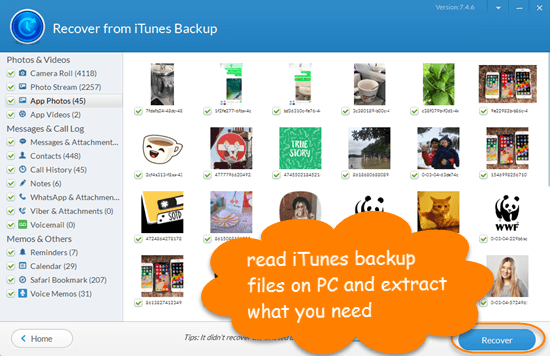
alsó sor
az elmúlt évtized számos zenei eszköz, például a Spotify felemelkedésének volt tanúja, de sok iOS-felhasználó használta az iTunes-ot, nem csak dalok lejátszására, hanem az iTunes biztonsági mentési funkciójára is. Reméljük, hogy a fenti megoldások segíthetnek az iTunes könyvtár visszaállításában. Azt is javasoljuk, hogy próbálja ki az iTunes backup extractor-t a régi emlékek áttekintéséhez.